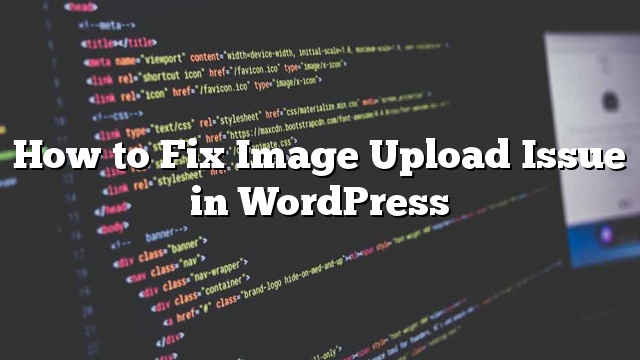Baru-baru ini, kami menerbitkan sebuah artikel tentang cara memperbaiki masalah gambar umum di WordPress. Tidak lama kemudian, salah satu pengguna kami meminta kami untuk mendapatkan bantuan tentang masalah upload gambar aneh yang dia hadapi. Pada dasarnya dia tidak bisa mengupload gambar apapun di WordPress, dan jika upload berjalan melewatinya akan tampil gambar di media library yang rusak. Pada artikel ini, kami akan menunjukkan cara memperbaiki masalah upload gambar di WordPress.
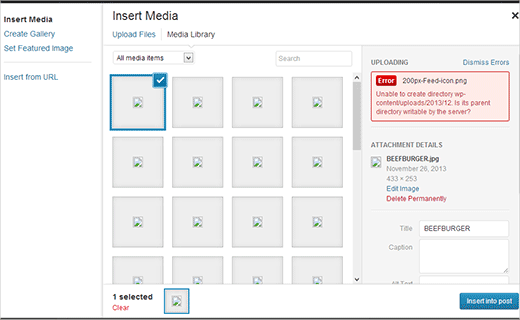
Masalah ini paling sering disebabkan oleh hak akses file yang salah. Direktori upload Anda harus memiliki hak akses file yang benar jika tidak WordPress tidak dapat menyimpan file Anda di dalamnya atau terkadang bahkan mungkin tidak menampilkan file dari direktori upload. Untuk mengatur hak akses file yang benar untuk direktori upload Anda, Anda memerlukan klien FTP, seperti Filezilla.
Situs saya bekerja dengan baik sebelumnya? Siapa yang mengubah Izin File?
Hal ini bisa terjadi karena sejumlah alasan. Mungkin saja penyedia hosting web Anda menjalankan upgrade dan sesuatu menyebabkan izin file berubah. Mungkin juga hacker membuat perubahan tersebut saat mengupload hack backdoor. Pada hosting saham yang tidak dikonfigurasi dengan baik, ada kemungkinan juga bahwa ketika satu pengguna menginstal tema atau plugin dari sumber yang tidak dapat dipercaya, skrip berakhir dengan keliru mengubah hak akses file untuk semua orang.
Jika semuanya berjalan baik di situs Anda, maka Anda hanya perlu mengubah hak akses file kembali normal. Bila ragu, tanyakan pada penyedia hosting anda untuk mendapat dukungan.
Hubungkan ke situs Anda menggunakan klien FTP dan kemudian pergi ke / wp-content / direktori. Di sana Anda akan melihat / upload / map. Klik kanan pada direktori upload dan pilih hak akses berkas .
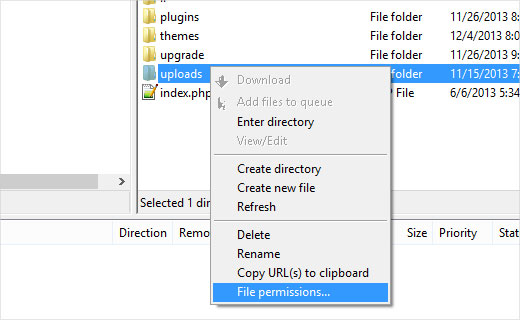
Sebuah kotak dialog baru untuk hak akses file akan terbuka. Pada awalnya Anda perlu mengatur hak akses file untuk mengunggah direktori itu sendiri dan semua subdirektori di dalamnya 744 . Untuk melakukannya, masukkan 744 dalam kotak nilai angka, lalu centang kotak di sampingnya Recurse ke subdirektori . Terakhir, Anda perlu klik ‘Terapkan ke direktori saja’ tombol radio. Klik tombol OK untuk menerapkan perubahan ini. Filezilla sekarang akan mulai menerapkan hak akses file ke direktori.
catatan: Jika pengaturan hak akses direktori ke 744 tampaknya tidak memecahkan masalah Anda, maka cobalah 755 .

Pada langkah selanjutnya, Anda perlu mengatur hak akses file untuk semua file di direktori upload. Untuk melakukan itu, klik kanan pada direktori upload dan pilih hak akses file. Dalam kotak dialog hak akses berkas ubah nilai numerik menjadi 644. Centang kotak di sampingnya Recurse ke subdirektori . Terakhir, Anda perlu mengklik tombol Apply to files only radio. Klik tombol OK untuk menerapkan perubahan ini.
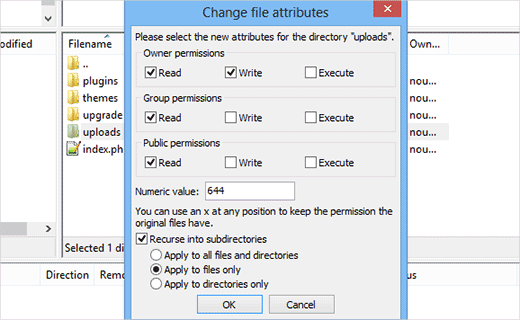
Filezilla sekarang akan mengatur hak akses file untuk semua file. Setelah selesai, Anda bisa kembali ke area admin WordPress dan mencoba mengupload gambar lagi.
Kami berharap artikel ini membantu Anda memperbaiki masalah upload gambar di WordPress. Untuk pertanyaan dan umpan balik, silakan tinggalkan komentar di bawah ini, atau bergabunglah dengan kami di Twitter dan Google+.